LG WK7 Instruction manual [nl]

GEBRUIKERSHANDLEIDING
MFL71481818
Lees deze handleiding zorgvuldig door voordat u het apparaat in gebruik
neemt en bewaar de handleiding voor later.
MODEL
WK7
2105_Rev03
www.lg.com
Copyright © 2019-2021 LG Electronics Inc. Alle rechten voorbehouden.
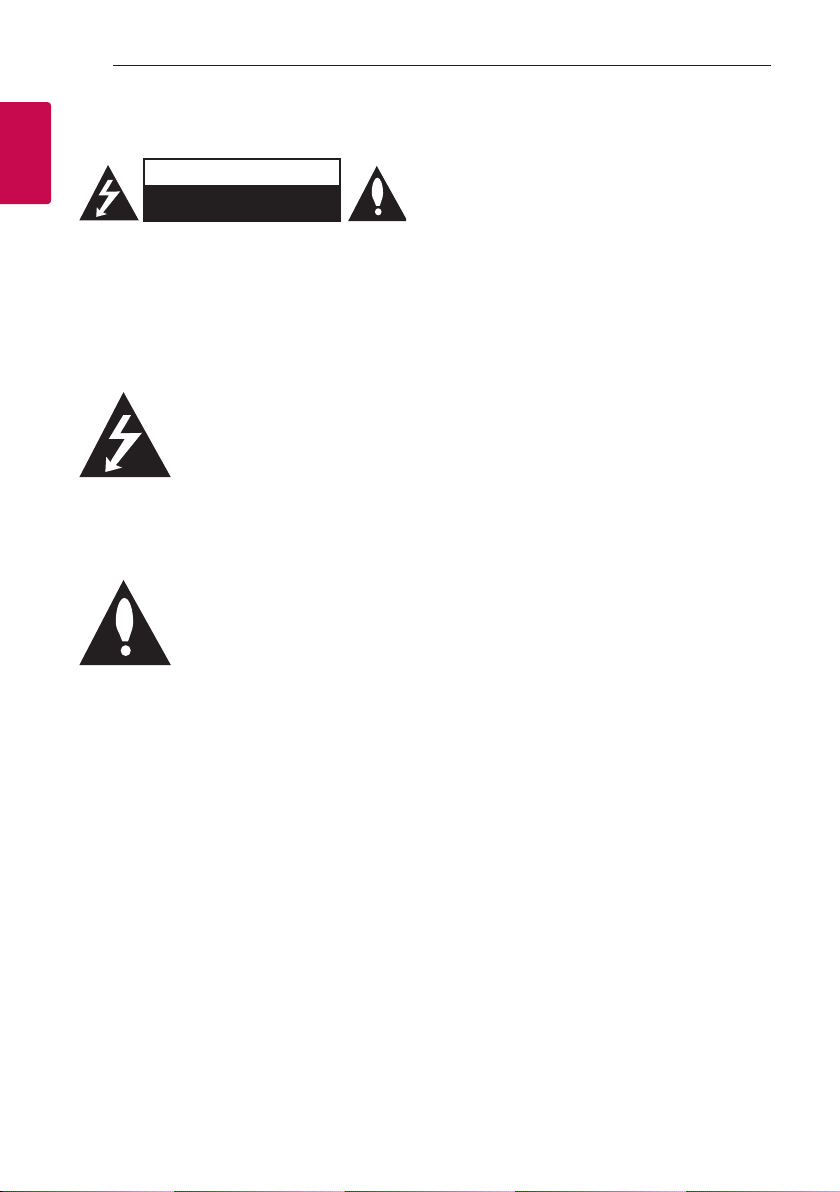
Beginnen2
Veiligheidsinformatie
1
Beginnen
SCHOKKEN TE BEPERKEN, DIENT U DE BEHUIZING
ONDERHOUDEN. LAAT ONDERHOUD OVER AAN
WAARSCHUWING
RISICO OP ELEKTRISCHE SCHOK.
NIET OPENMAKEN
LET OP: OM HET RISICO OP ELEKTRISCHE
(OF DE ACHTERZIJDE) NIET TE VERWIJDEREN.
DIT APPARAAT BEVAT GEEN ONDERDELEN
DIE DOOR DE GEBRUIKER KUNNEN WORDEN
GEKWALIFICEERD ONDERHOUDSPERSONEEL.
Het symbool dat bestaat uit een
bliksemschicht met pijlpunt in een
gelijkzijdige driehoek, is bedoeld als
waarschuwing voor de aanwezigheid
van niet-geïsoleerde ‘gevaarlijke
stroomspanning’ in de behuizing
van het product. Deze spanning is
dusdanig hoog dat het risico bestaat
op elektrische schokken.
Het uitroepteken in een gelijkzijdige
driehoek wijst de gebruiker op
de aanwezigheid van belangrijke
bedienings- en onderhouds(service) instructies in de bijgeleverde
producthandleiding.
WAARSCHUWING: OM HET RISICO OP BRAND OF
EEN ELEKTRISCHE SCHOK TE VERMIJDEN, MAG
DIT PRODUCT NIET WORDEN BLOOTGESTELD AAN
REGEN OF VOCHT.
LET OP: Stel het apparaat niet bloot aan water
(druppels of spatten) en plaats geen met vloeistof
gevulde objecten, zoals vazen, op het apparaat.
WAARSCHUWING: Plaats dit product niet in een
besloten ruimte zoals een boekenkast of vergelijkbare
plaats.
LET OP: Gebruik geen producten met hoge spanning
rond dit product (bijv. Elektrische vliegenmepper). Het
product kan slecht gaan functioneren als gevolg van
een elektrische schok.
LET OP: Er mogen geen bronnen met open vlammen,
zoals brandende kaarsen, op het apparaat geplaatst
worden.
LET OP: Blokkeer de ventilatieopeningen niet.
Installeer het apparaat volgens de instructies van de
fabrikant.
De sleuven en openingen in de behuizing zijn bedoeld
voor ventilatie, zodat het product naar behoren
functioneert en niet oververhit raakt. Blokkeer de
sleuven en openingen niet door het apparaat op een
bed, bank, vloerkleed of een andere vergelijkbare
ondergrond te plaatsen. Dit product mag niet in een
inbouwconstructie, zoals een boekenkast of een
rek, worden geplaatst, tenzij er voldoende ventilatie
aanwezig is of de instructies van de fabrikant
hiervoor zijn opgevolgd.
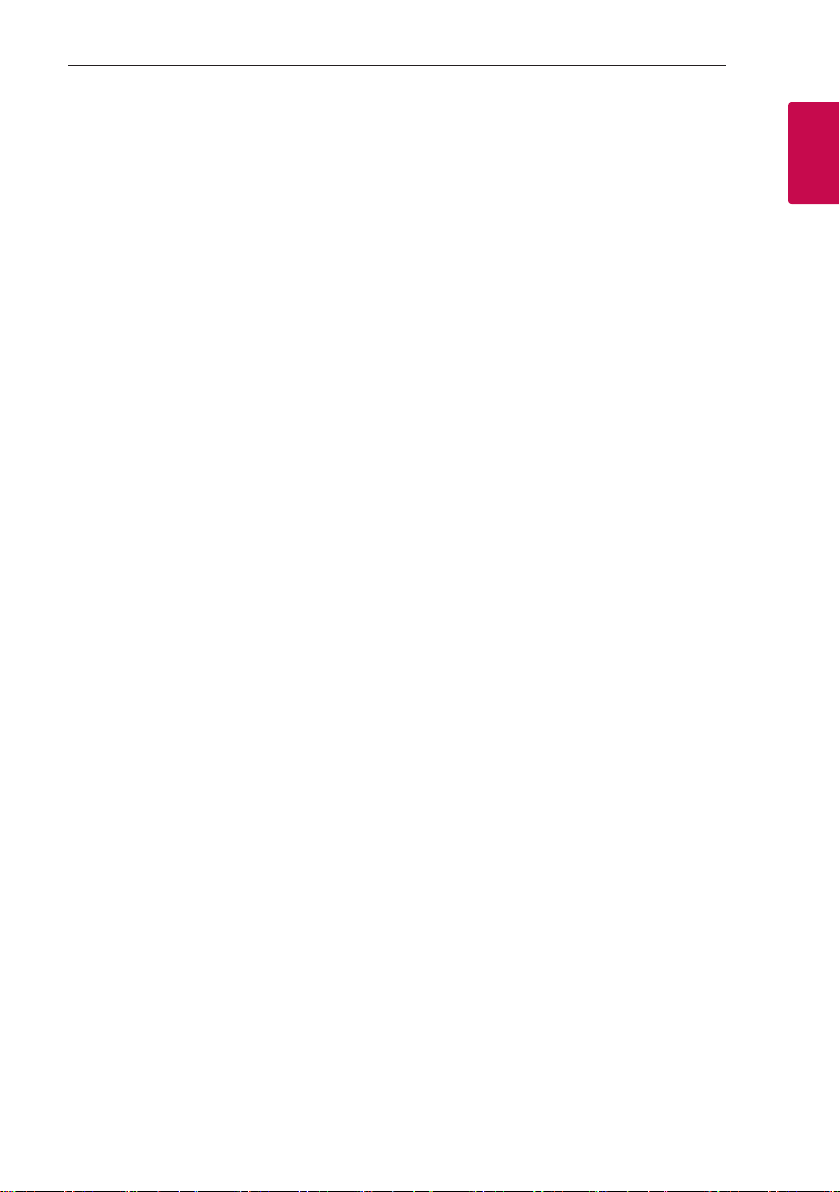
Beginnen 3
WAARSCHUWING betreffende de voedingskabel
De stekker is de stroomonderbreker. In geval van
nood moet de stekker gemakkelijk toegankelijk zijn.
Controleer de pagina met specicaties van deze
handleiding om zeker te zijn van de huidige eisen.
Voorkom overbelasting van wandcontactdozen.
Overbelaste wandcontactdozen, loszittende of
beschadigde wandcontactdozen, verlengsnoeren,
beschadigde voedingskabels, beschadigde kabels of
kabels met gebarsten kabelisolatie zijn gevaarlijk.
Dergelijke situaties kunnen leiden tot elektrische
schokken of brand. Controleer regelmatig de
voedingskabel van uw apparaat en als deze zichtbaar
beschadigd of versleten is, haalt u de stekker uit
de wandcontactdoos, gebruik het apparaat niet
meer en laat de voedingskabel vervangen door
een identiek exemplaar door een bevoegd service
center. Bescherm de voedingskabel tegen fysieke of
mechanische beschadiging, zoals gedraaid worden,
knikken, afklemmen, bekneld raken tussen een deur,
of door erop te staan. Besteed speciaal aandacht aan
stekkers, wandcontactdozen en het punt waar de
voedingskabel het apparaat verlaat.
OPMERKING: Raadpleeg, voor informatie over de
veiligheidsmarkering inclusief de productidenticatie
en de voedingsspanning, de sticker aan de onderzijde
of op een ander oppervlak van het product.
WEES VOORZICHTIG bij het gebruik van dit product
in een omgeving met een lage luchtvochtigheid
yDit kan leiden statische elektriciteit in omgevingen
met een lage luchtvochtigheid.
yHet is aanbevolen om dit product te gebruiken
na het aanraken van een metalen voorwerp dat
elektriciteit geleidt.
LET OP: Gebruik alleen de bij dit apparaat geleverde
AC-adapter. Gebruik geen voedingsbron van
een ander apparaat of van een andere fabrikant.
Het gebruik van een andere voedingskabel of
voedingsbron kan schade aan het apparaat
veroorzaken en leidt tot het vervallen van uw
garantie.
1
Beginnen
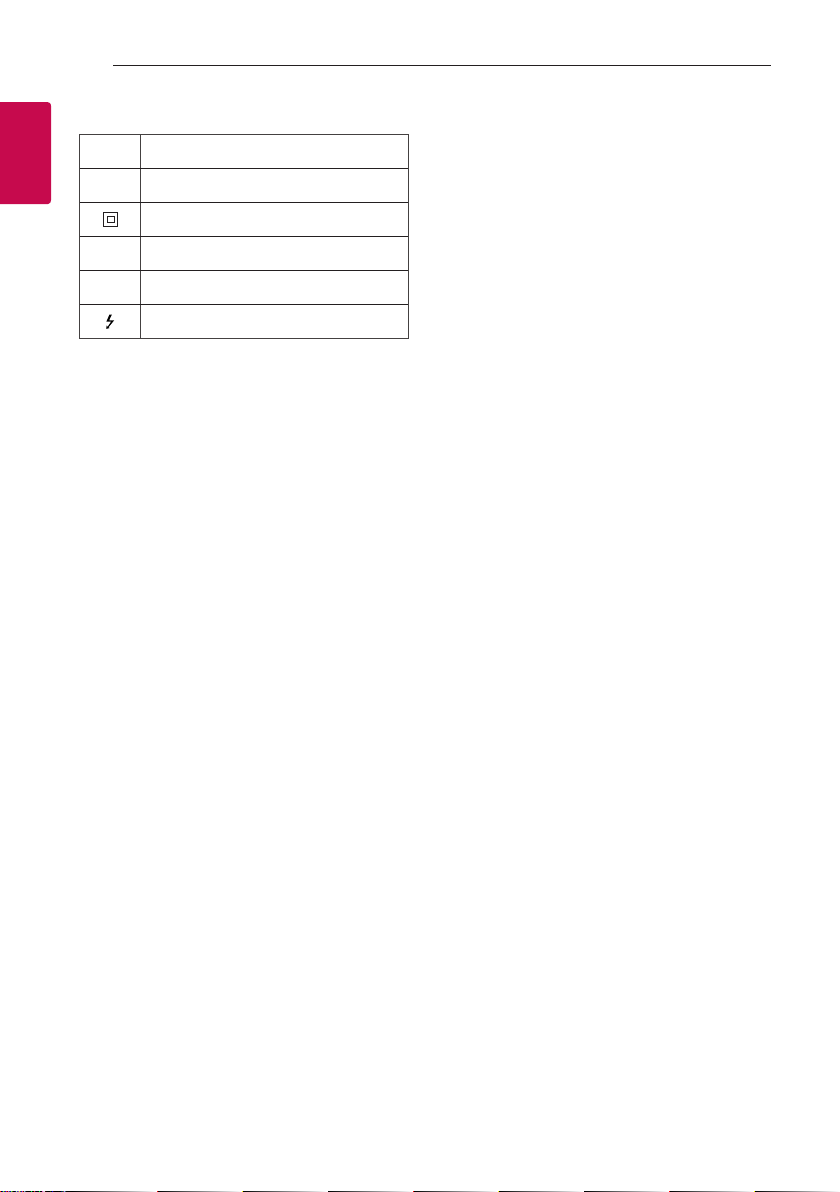
1
Beginnen
Beginnen4
Symbolen
~
0
1
!
Verwijst naar wisselstroom (AC).
Verwijst naar gelijkstroom (DC).
Verwijst naar klasse II apparatuur.
Verwijst naar stand-by.
Verwijst naar "AAN" (voeding).
Verwijst naar gevaarlijke spanning.
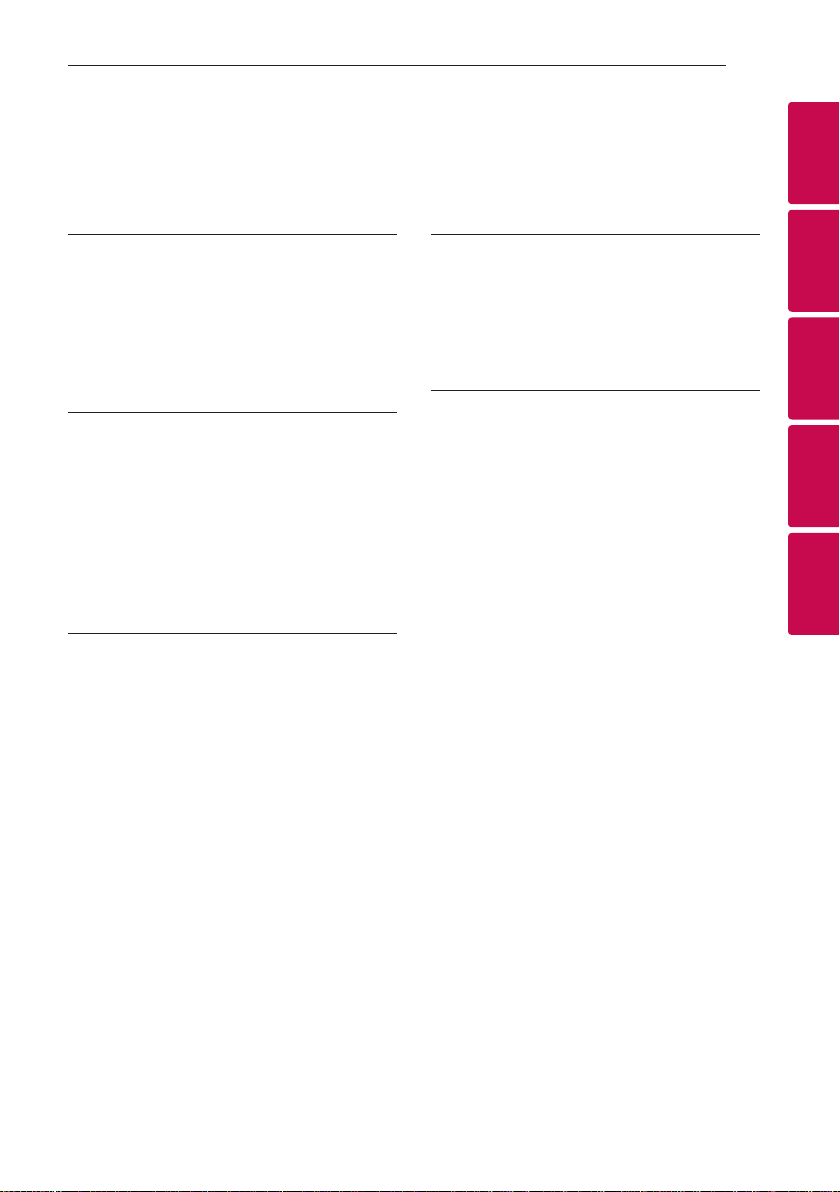
Inhoudsopgave
1 Beginnen
2 Veiligheidsinformatie
6 Unieke functies
6 Inleiding
7 Voorzijde
8 Achterzijde
2 Verbinden
9 Netwerkverbinding
9 De luidspreker instellen
9 – De AC-adapter aansluiten
10 – Installeer de “Google Home” App
10 – Lanceer de app om te verbinden met Wi-Fi
12 – Referentie website voor Google Assistent
Hulp
Inhoudsopgave 5
4 Problemen oplossen
24 Problemen oplossen
24 – Algemeen
25 – Netwerk
25 – Applicatie
5 Bijlage
26 Handelsmerken en licenties
26 Omgaan met de unit
27 OPEN SOURCE
28 Specificaties
1
2
3
4
3 Bedienen
13 Basis-bediening
13 – LED functie status
14 – Eenvoudige Bedieningshandleiding
15 Hoe de Google Assistent gebruiken
15 – Google Assistent LED status
15 – Spreken met de Google Assistent
16 – Comfortabele Functie
16 – Stembediening
18 LG Wi-Fi Speaker
18 – Installeren van "LG Wi-Fi Speaker" App
19 – Bluetooth vergrendeling van verbinding
19 – Geluidseffect
20 Gebruik van Bluetooth® technologie
20 – Muziek beluisteren die is opgeslagen op
Bluetooth toestellen
22 Andere bedieningshandelingen
22 – Schakel de microfoon tijdelijk uit
22 – Automatisch functie wijzigen
23 – Bewerk luidsprekernaam
23 – Resetten
5
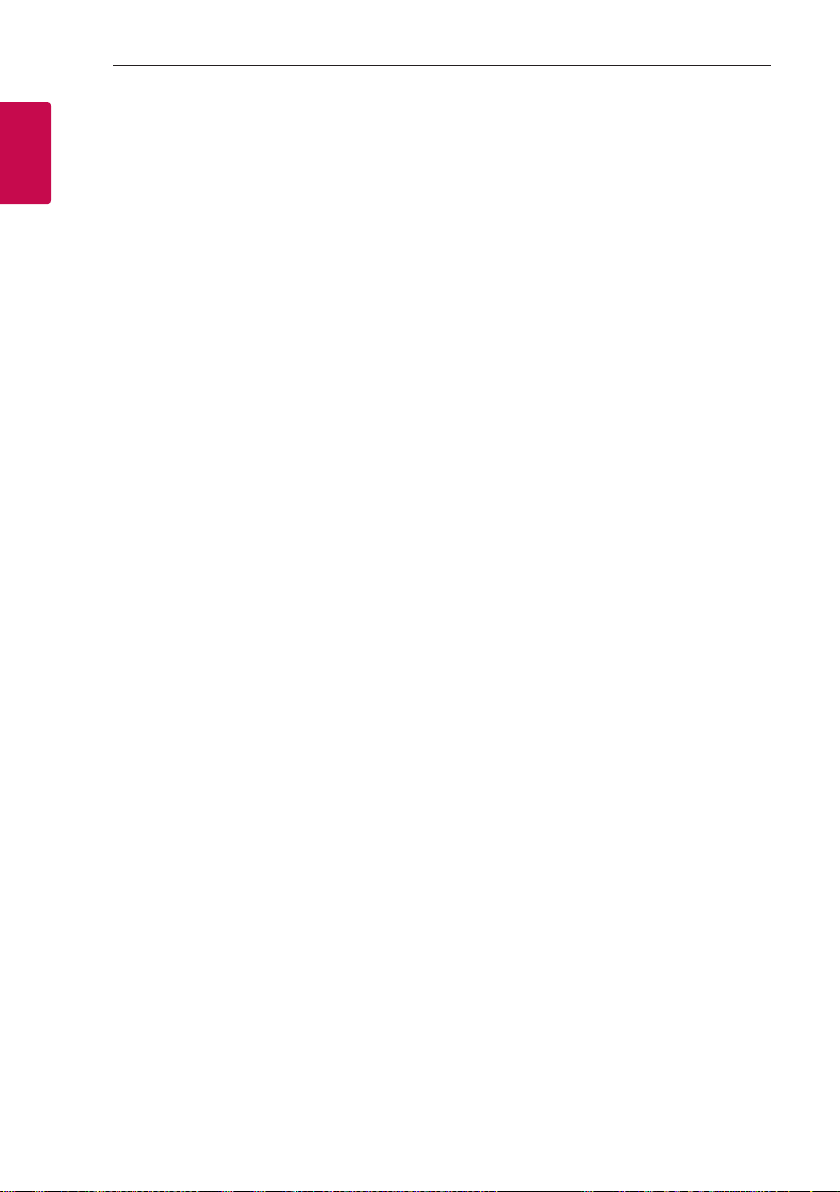
Beginnen6
Unieke functies
BLUETOOTH®
1
Beginnen
Luister naar muziek die opgeslagen is op uw
Bluetooth toestel.
"Google Home" applicatie
U kan genieten van verschillende functies op deze
luidspreker door het netwerk en uw smart toestel te
verbinden met "Google Home" app.
Deze luidspreker en uw smart toestel moeten op
hetzelfde netwerk worden aangesloten. Bezoek of
"Google Play” of “App Store” om te zoeken naar de
"Google Home" app. Voor gedetailleerde informatie,
kijk naar pagina 10
Spraakherkenning
U kan een variatie aan spraakcommando’s gebruiken
om de luidsprekers te besturen met Google Assistent.
"LG Wi-Fi Speaker" applicatie
Luistert naar muziek op uw smart toestel.
U kunt deze luidspreker besturen met uw iPhone
of Android toestel via de "LG Wi-Fi Speaker" app.
Bezoek "Google Play” of “App Store” om te zoeken
naar een "LG Wi-Fi Speaker" app. Raadpleeg pagina
18 voor gedetailleerde informatie
Inleiding
Gebruikte symbolen in deze handleiding
Opmerking
,
Indicatie voor speciale opmerkingen en
bedieningsfuncties.
Voorzichtig
>
Indicatie voor waarschuwingen om mogelijke schade
of verkeerd gebruik te voorkomen.
yAfhankelijk van de versie van de applicatie en de
software van het smart toestel, kan de "LG Wi-Fi
Speaker" mogelijk niet werken zoals gebruikelijk.
ySommige smart toestellen zijn wellicht niet
compatibel met deze luidspreker.
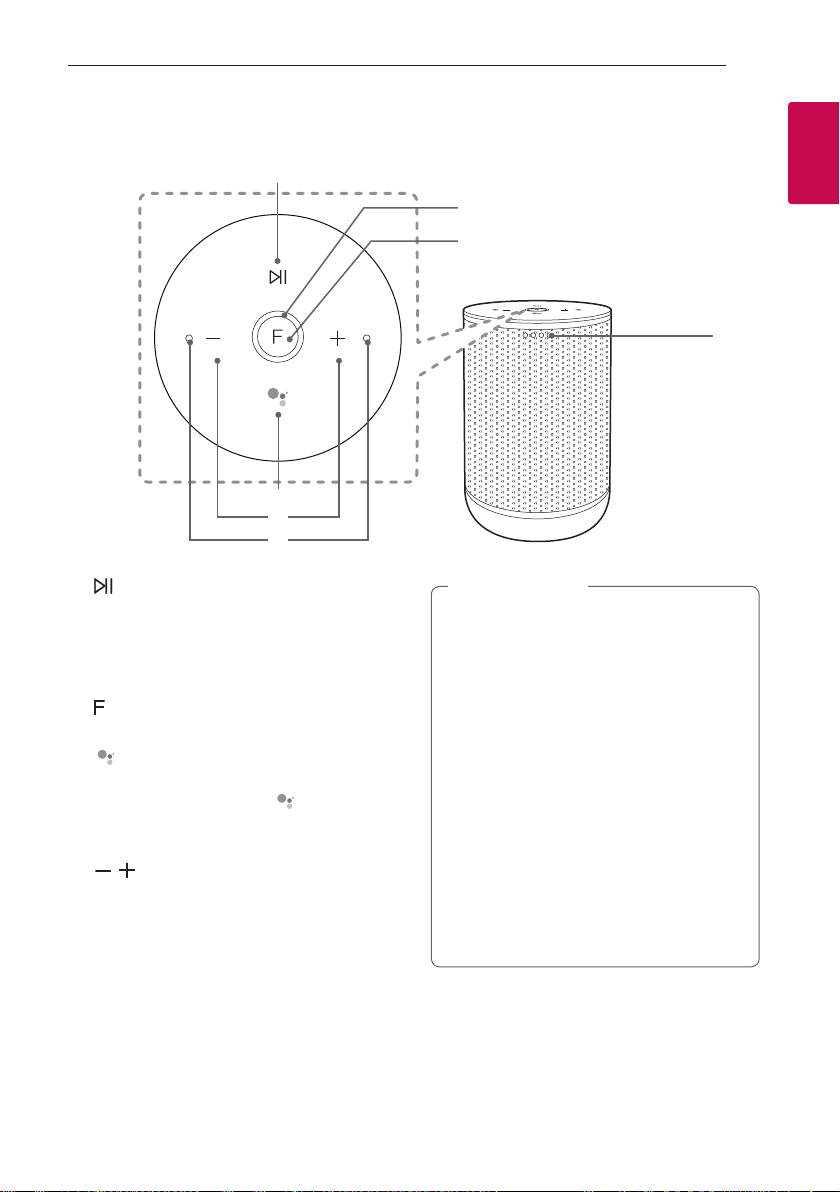
Voorzijde
Beginnen 7
a
d
e
f
a
Speelt af, pauzeert of slaat een playback over.
Functie LED
b
Past LED status aan volgens de functie.
Bluetooth: Blauw / Wi-Fi: Wit (Pagina 13)
(Functie)
c
Veranderd Wi-Fi of Bluetooth. (Pagina 14)
d
- Gebruik in plaats van te zeggen "Ok Google"
door lang te drukken op de
- Speelt af of pauzeert muziek en stopt de
Google Assistent feedback. (Pagina 14)
,
e
Past het volume aan.
Ingebouwde microfoons
f
Google Assistent LED
g
Past LED status aan volgens de Google Assistent
prestatie. (Pagina 15)
(Pagina 15)
b
c
Opmerking
,
Voorzorgsmaatregelen bij gebruik van de
aanraakknoppen
y Gebruik de aanraakknoppen met schone en
droge handen.
- Veeg in een vochtige omgeving alle het
vocht van de aanraakknoppen af vóór
gebruiken.
y Druk niet hard op de aanraakknoppen om ze
te laten werken.
- Als u te veel kracht zet, kan dit de sensor
van de aanraakknoppen beschadigen.
y Raak de knop van uw keuze aan om de
functie correct te laten werken.
y Wees voorzichtig en zorg dat er geen
geleidend materiaal zoals metalen
voorwerpen op de aanraakknoppen komt. Dit
kan storingen veroorzaken.
1
Beginnen
g
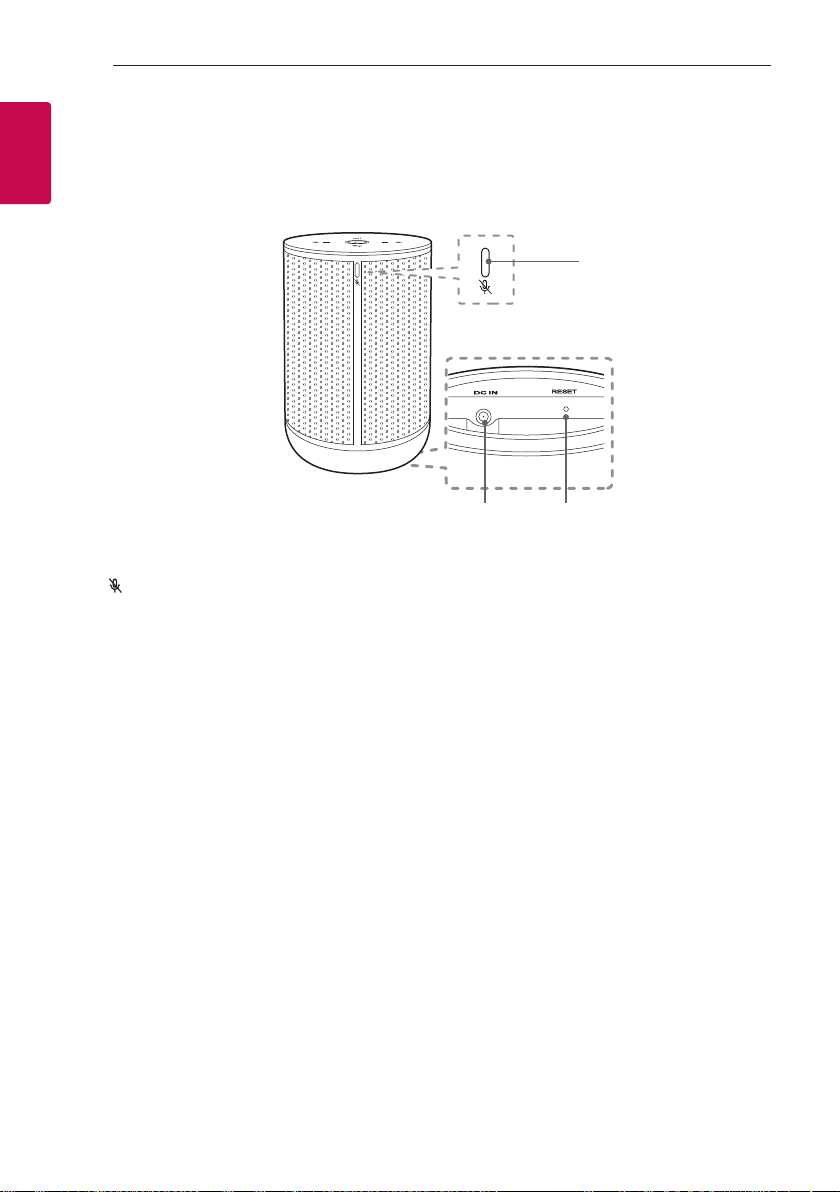
Beginnen8
Achterzijde
1
Beginnen
a
b c
(Microfoon uit) knop
a
Activeert of schakelt Google Assistent Microfoon
(spraakherkenning) uit (Pagina 22)
DC IN (AC adapter ingang)
b
RESET
c
Start informatie over de bestaande verbinding op.
(Pagina 23)
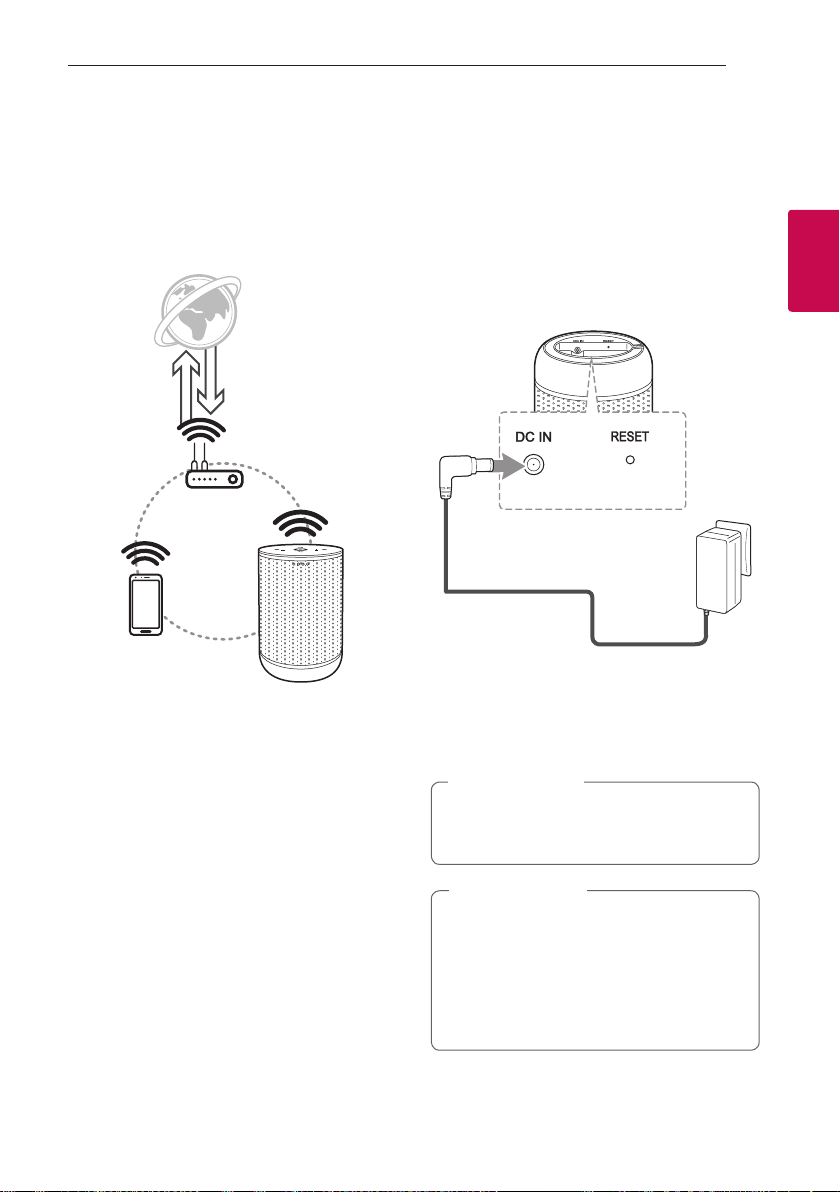
Verbinden 9
Netwerkverbinding
U kan genieten van verschillende functies op deze
luidspreker door het netwerk en uw smart toestel te
verbinden met "Google Home" app.
Kies de verbindingsmethode, afhankelijk van uw
netwerkomgeving.
De "Google Home" app is vereist om de luidspreker
draadloos te verbinden met het netwerk.
De luidspreker instellen
De AC-adapter aansluiten
Sluit de luidspreker aan op de netvoeding met de
meegeleverde AC-adapter.
1. Verbindt de meegeleverde AC-stroomkabel met
de DC IN adapter input.
2. Stop de AC stroomkabel in een AC stopcontact.
3. LED functie roteert voor een tiental seconden
(Ongeveer 30~ 50 seconden) tijdens het
opstarten.
4. De luidspreker is volledig opgestart wanneer de
LED functie wit flikkert en een geluid maakt.
Opmerking
,
Indien de luidspreker verbonden is met de WiFi, kleurt de LED functie wit wanneer het laden
afgerond is.
2
Verbinden
Voorzichtig
>
Gebruik alleen de bij dit toestel geleverde ACadapter. Gebruik geen voedingsbron van een
ander toestel of van een andere fabrikant.
Het gebruik van een andere stroomkabel of
voedingsbron kan schade aan het toestel
veroorzaken en leidt tot het nietig verklaren van
uw garantie.
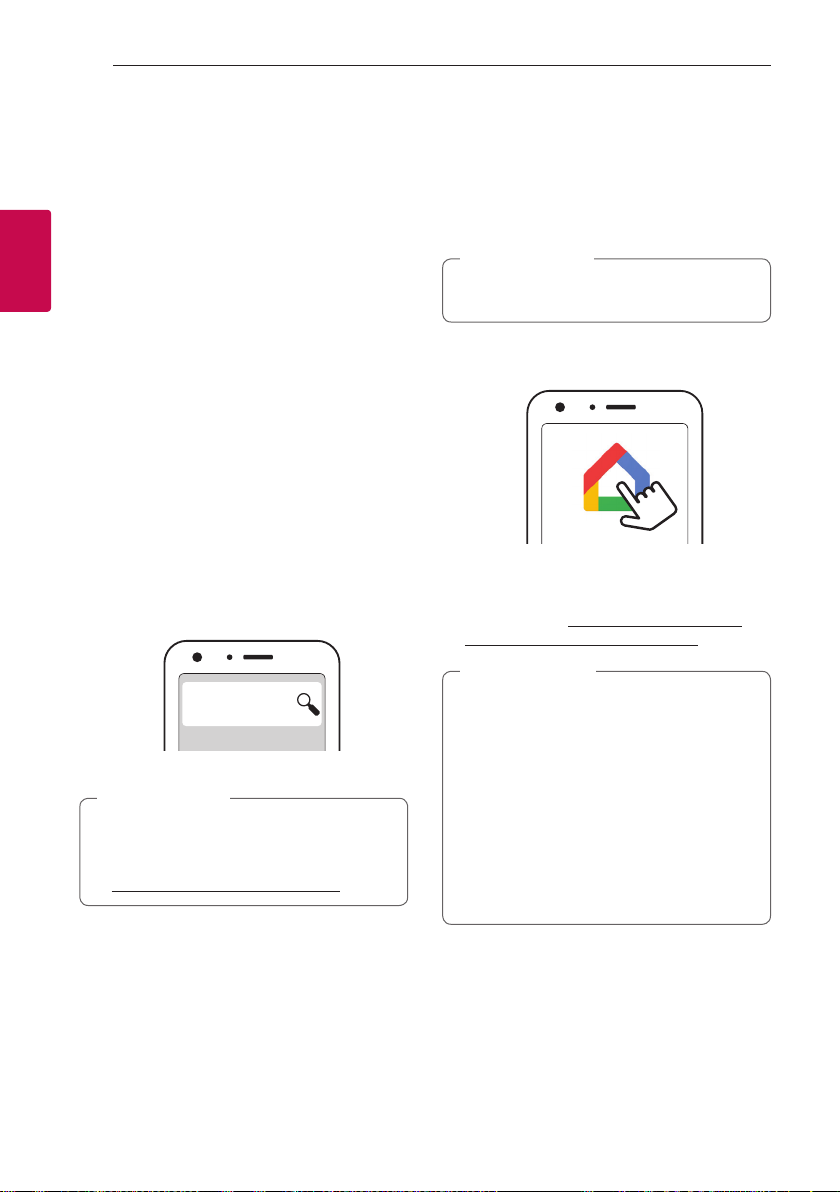
Verbinden10
Installeer de “Google Home” App
De "Google Home" app laat u toe om verschillende
functies van deze luidspreker te gebruiken via uw
smart toestel: Er zijn verschillende manieren om
de “Google Home” app op uw Smart toestel te
installeren.
Vereisten voor het installeren
yDe draadloze router moet worden verbonden met
2
Verbinden
het internet. Een smart toestel zoals Android of
iOS toestel moet met de draadloze router worden
verbonden via Wi-Fi.
yHet heeft een Googleaccount nodig om de app
te gebruiken. Wanneer het verbonden is met WiFi, kan het zijn dat de app vraagt om een Google
account aan te maken.
Door "Google Play of “App Store”
1. Klik het“Google Play Store” icoontje of “App
Store” icoontje op uw smart toestel.
2. Typ “Google Home” in de zoekbalk en klik
“Zoeken” op “Google Play” of de “App Store”
3. Selecteer “Google Home” in de lijst van
zoekresultaten om te downloaden.
Google Home
Opmerking
,
yAfhankelijk van de versie van het toestel kan
het zijn dat de “Google Home” app niet werkt.
yVoor meer informatie, ga naar de website.
https://www.google.com/cast/setup/
Lanceer de app om te verbinden met Wi-Fi
Zorg ervoor dat de Wi-Fi functie van u smart toestel
aanstaat. Zodra de apparaten zijn gekoppeld, hoeft u
deze procedure niet opnieuw uit te voeren.
Opmerking
,
In het geval van iOS toestellen, dient het op de
Bluetooth setting te staan op uw smart toestel.
1. Klik het "Google Home" icoon om de app te
lanceren.
2. Volg het scherm op de app om de luidspreker in
te stellen. Volg deze instructies in volgorde.
Voor meer informatie over de installatie, ga
naar de website. https://support.google.com/
googlehome/answer/7029485?hl=nl
Opmerking
,
yGebruik dezelfde Wi-Fi verbinding om de
luidsprekers en uw smart toestel in te stellen.
yIndien de Bluetooth setting op uw smart
toestel aanstaat, is het gemakkelijk om
verbinding te maken met Wi-Fi.
yTijdens de installatie, dient u e,
luidsprekernaam te creëren. Dit is nodig voor
het koppelen van het Bluetooth toestel.
U kan de luidsprekernaam controleren en
bewerken. Volg de “Bewerk luidsprekernaam”.
(Pagina 23)
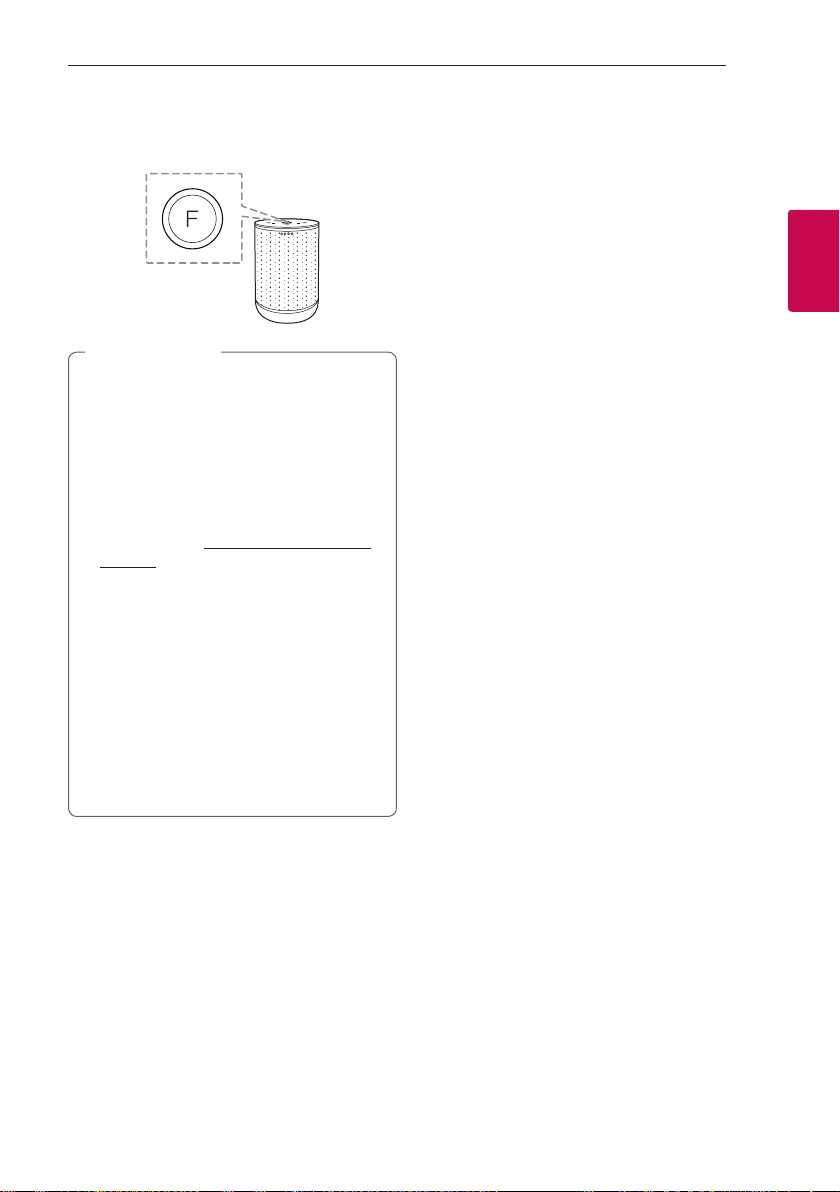
3. Wanneer de luidspreker juist is verbonden met
Wi-Fi, zal de LED functie wit kleuren en geluid
maken.
Opmerking
,
yAfhankelijk van de status van de draadloze
router, werkt het misschien niet goed met de
Wi-Fi verbinding.
yHet is aanbevolen dat u gebruikt maakt
van de WiFi Groep Play met minder dan 5
luidsprekers.
yVoor meer informatie (Instellen, Gebruik, Hulp
enz.), kijk in “Google Assistant Hulp” of ga
naar de website. http://support.google.com/
assistant
yDe luidspreker is niet beschikbaar voor
sommige functies van de “Google Assistent
Hulp” website. (Pagina 12)
y“Google Home” app wordt geleverd door
Google. Het kan herzien worden door een
verandering in de Google Policy.
yDe luidspreker is niet compatibel met de
”Smart ThinQ" app. Daarom is dit niet
beschikbaar in de installatie en kan het niet
bestuurd worden door gebruik te maken van
de "Smart ThinQ" app
Verbinden 11
2
Verbinden
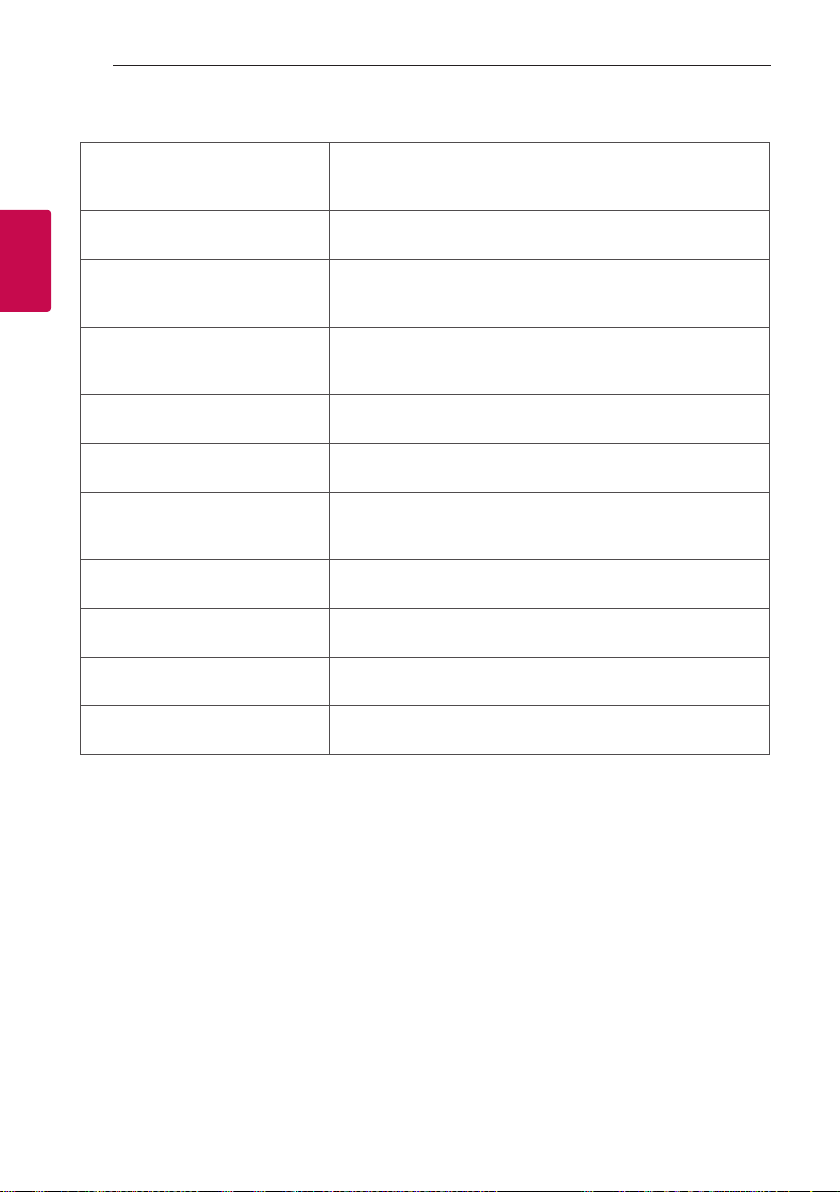
Verbinden12
Referentie website voor Google Assistent Hulp
2
Verbinden
De Google Assistent instellen op je
speaker
Naar muziek luisteren https://support.google.com/assistant/answer/7539710
Muziek en video's afspelen op je tv,
speakers of smartdisplay
Muziek en video's afspelen op je tv of
speakers
Smart home-apparaten bedienen https://support.google.com/assistant/answer/7540703
Een boodschappenlijst maken https://support.google.com/assistant/answer/7540969
Fysieke producten kopen op je
telefoon
Hulp krijgen bij je dagelijkse routines https://support.google.com/assistant/answer/7393908#speaker
Naar de radio luisteren https://support.google.com/assistant/answer/7540307
Het volume aanpassen https://support.google.com/assistant/answer/7538817
Je taal wijzigen https://support.google.com/assistant/answer/7394513#speaker
https://support.google.com/assistant/answer/7538816
https://support.google.com/assistant/answer/7539867
https://support.google.com/assistant/answer/7539991
https://support.google.com/assistant/answer/7384588#speaker
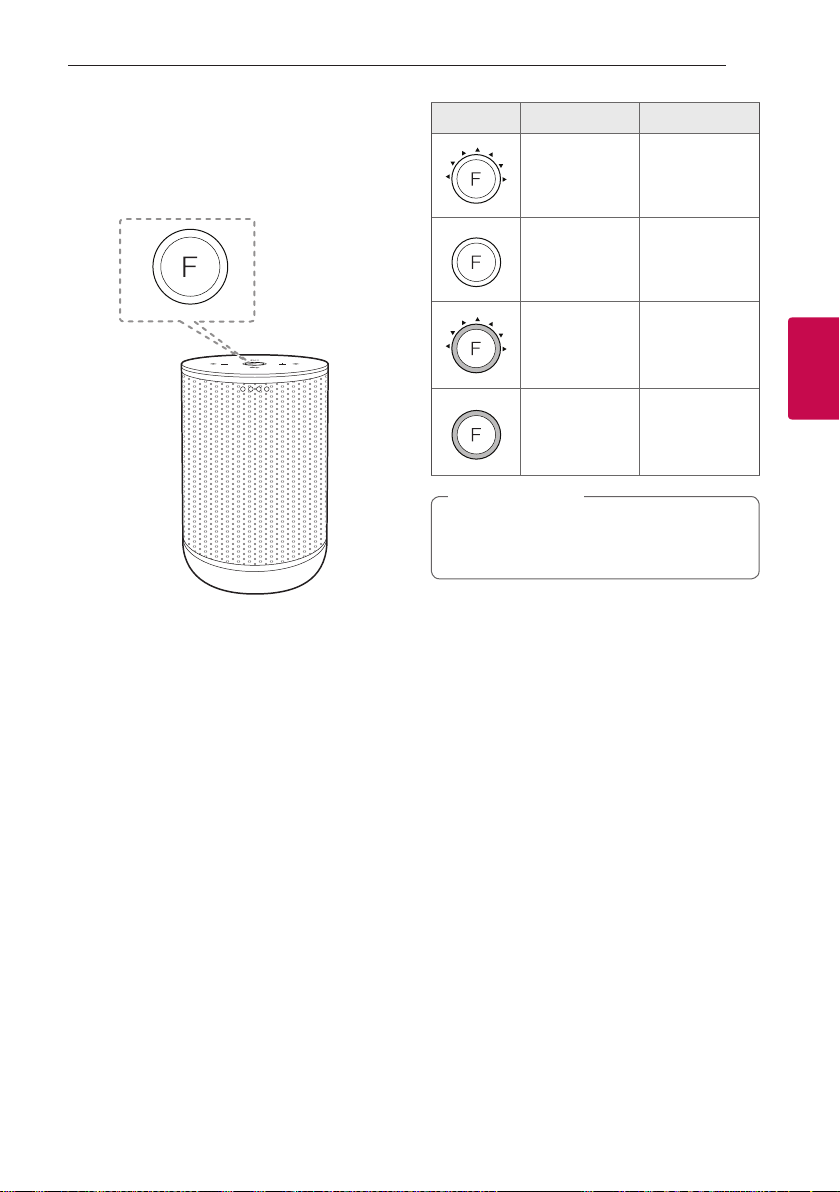
Bedienen 13
Basis-bediening
LED functie status
LED Status Beschrijving
LED knippert
wit.
LED kleurt wit.
LED knippert in
blauw.
LED kleurt
blauw met het
geluid.
Opmerking
,
Wanneer het bedienen van de luidspreker
afgerond is, schakelt de LED functie uit na 3
seconden.
Klaar voor Wi-Fi
verbinding.
Wi-Fi verbinding
is geslaagd.
Zoeken naar
Bluetooth
toestel.
Bluetooth
toestel is
verbonden.
3
Bedienen
